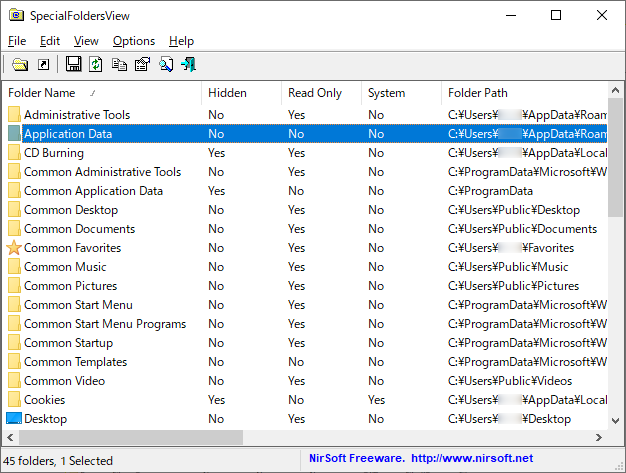- バージョン
- 1.26
- 更新日
- 2016/01/16
- 対応 OS
- Windows 2000/XP/Vista/7/8/8.1/10, Windows Server 2003/2008
- 言語
- 英語
- 価格
- 無料
スタートメニューフォルダー(Start Menu)、アプリケーションフォルダー(AppData)、右クリックメニューの「送る」フォルダー(SendTo)、クイックランチャーフォルダー(Quick Launch)などの Windows OS の特別なフォルダー、40種類以上をダブルクリックで開けるようにするソフトです。
本ソフトでは各フォルダーのフォルダー名、フォルダーパス、環境変数などを一覧表示し、TXT/CSV/HTML などに出力することもできます。
SpecialFoldersView の使い方
ダウンロード と インストール
- 提供元サイトへアクセスし、ページをスクロールして 64bit OS の場合は「Download SpecialFoldersView for x64」リンク。32bit OS の場合は「Download SpecialFoldersView for Windows 2000/XP/2003/2008/Vista/7」リンクをクリックしてダウンロードします。
※ お使いの OS が 32bit か 64bit かわからない場合は Windows バージョンの調べ方よりご確認ください。 - ダウンロードした圧縮ファイル(specialfoldersview-x64.zip または specialfoldersview.zip)を解凍し、SpecialFoldersView.exe から起動します。
※ 本ソフトはインストール不要で利用できます。
使い方
基本的な使い方
メイン画面で表示される項目
本ソフトを起動するとメイン画面が表示され、次の項目が表示されます。- Folder Name
フォルダー名 - Hidden
隠しフォルダーか否か - Read Only
読み取り専用か否か - System
システムフォルダーか否か - Folder Path
フォルダーパス - CSIDL
CSIDL値 - CSIDL Name
CSIDL名 - Environment String Path
環境変数パス
ダブルクリックするとそのフォルダーが開きます。
本ソフトで扱うフォルダー
- Administrative Tools
Windows 管理ツール フォルダー - Application Data
Application Data ⇒ Roaming フォルダー - CD Burning
Burn フォルダー - Common Administrative Tools
Program Data の Windows 管理ツール フォルダー - Common Application Data
Program Data フォルダー - Common Desktop
パブリックのデスクトップ フォルダー - Common Documents
パブリックのドキュメント フォルダー - Common Favorites
Internet Explorer のお気に入り フォルダー - Common Music
パブリックのミュージック フォルダー - Common Pictures
パブリックのピクチャ フォルダー - Common Start Menu
Program Data のスタートメニュー(Start Menu)フォルダー - Common Start Menu Programs
Program Data のスタートメニュー(Start Menu)⇒プログラム(Programs)フォルダー - Common Startup
Program Data のスタートメニュー(Start Menu)⇒プログラム(Programs)⇒スタートアップ(Startup)フォルダー - Common Templates
Program Data の Templates フォルダー - Common Video
パブリックのビデオ フォルダー - Cookies
Internet Explorer の Cookie(INetCookies)フォルダー - Desktop
デスクトップ フォルダー - Downloads
ダウンロード フォルダー - Favorites
Internet Explorer のお気に入り フォルダー - Fonts
フォント フォルダー(Fonts) - History
履歴 フォルダー(History) - Local Application Data
Application Data ⇒ Local フォルダー - My Documents
ドキュメント フォルダー - My Music
ミュージック フォルダー - My Pictures
ピクチャ フォルダー - My Video
ビデオ フォルダー - NetHood
NetHood(Network Shortcuts)フォルダー - PrintHood
PrintHood(Printer Shortcuts)フォルダー - Profile Folder
ユーザー名 フォルダー - Program Files
Program Files フォルダー - Program Files - Common
Program Files ⇒ Common Files フォルダー - Program Files - Common x86
Program Files (x86) フォルダー - Program Files x86
Program Files (x86) ⇒ Common Files フォルダー - Quick Launch
クイック起動(Quick Launch)フォルダー - Recent
最近使った項目(Recent)フォルダー - Send To
右クリックメニューの「送る」(SendTo)フォルダー - Start Menu
スタートメニュー(Start Menu)フォルダー - Start Menu Programs
スタートメニュー(Start Menu)⇒プログラム(Programs)フォルダー - Startup
スタートメニュー(Start Menu)⇒プログラム(Programs)⇒スタートアップ(Startup)フォルダー - System Directory
システム(System32)フォルダー - System Directory x86
システム(32bit)(SysWOW64)フォルダー - Templates
Templates フォルダー - Temporary Folder
Temp フォルダー - Temporary Internet Files
Internet Explorer の一時ファイル(INetCache)フォルダー - Windows Directory
Windows フォルダー
右クリックメニューの操作
右クリックメニューから表示している項目のすべて、または選択項目をテキスト、CSV、HTML、XMLへエクスポートできます。- Open Selected Folders
選択しているフォルダーを開きます。 - Create Shortcuts On Desktop
選択しているフォルダーへのショートカットをデスクトップに作成します。 - Save Selected Items
選択項目をファイル(TXT/CSV/HTML/XML)へ保存します。 - Copy Selected Items
選択項目をクリップボードへコピーします。 - Copy Folder Path
フォルダーパスをクリップボードにコピーします。 - Copy Environment String Path
環境変数のパスをクリップボードにコピーします。 - HTML Report - All Items
すべての項目をHTML形式で保存します。 - HTML Report - Selected Items
選択項目をHTML形式で保存します。 - Properties
選択項目をプロパティ画面で開きます。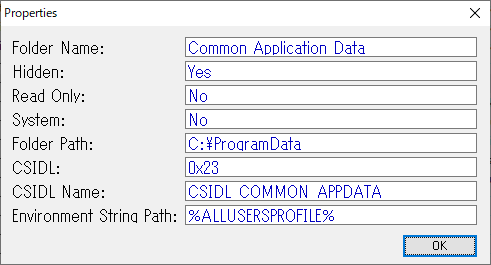
プロパティ
- Folder Properties
選択項目を Windows 標準のプロパティ画面で開きます。 - Refresh
最新の状態に更新(リロード)します。
更新履歴
※ 機械翻訳で日本語にしています。
Version 1.26 (2016/01/16)
- 「環境文字列パスのコピー」を追加しました。
Version 1.25
- %USERPROFILE% , %APPDATA% などの環境変数を使ったフォルダーパスを表示する「環境文字列パス」カラムを追加しました。
Version 1.21
- 「ダウンロード」フォルダーに対応しました。(Windows7、Windows8)